VPN是什麼? VPN虛擬私人網路的優缺點

VPN是什麼? VPN有哪些優缺點?接下來,我們和WebTech360一起探討VPN的定義,以及如何在工作中套用這種模式和系統。
對於習慣使用檔案總管的使用者來說,當他們只記得少量檔案資訊時,有時在 Windows 10 上搜尋檔案會變得困難。在這種情況下,使用命令提示字元將幫助您輕鬆找到所需的檔案。此外,命令提示字元還允許您直接從包含檔案所在的資料夾中開啟檔案。
如何使用命令提示字元查找和開啟文件
在使用命令提示字元搜尋和開啟檔案之前,必須先開啟命令提示字元。有幾種方法可以開啟命令提示字元:
cmd,按一下第一個搜尋結果以開啟「命令提示字元」。您也可以右鍵單擊,然後選擇以管理員身份執行以具有管理員權限開啟命令提示字元。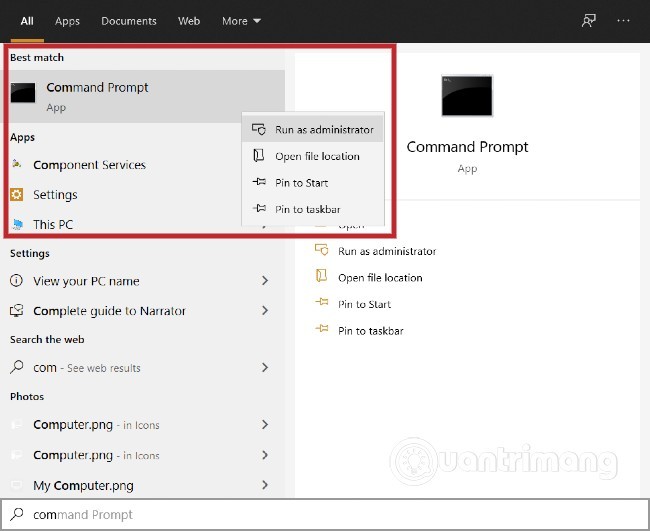
cmd或cmd.exe並按Enter或按確定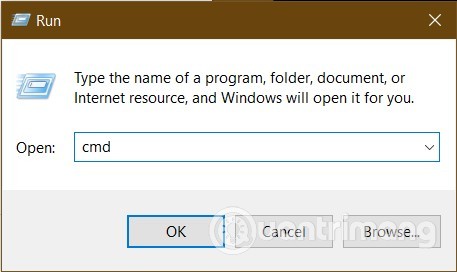
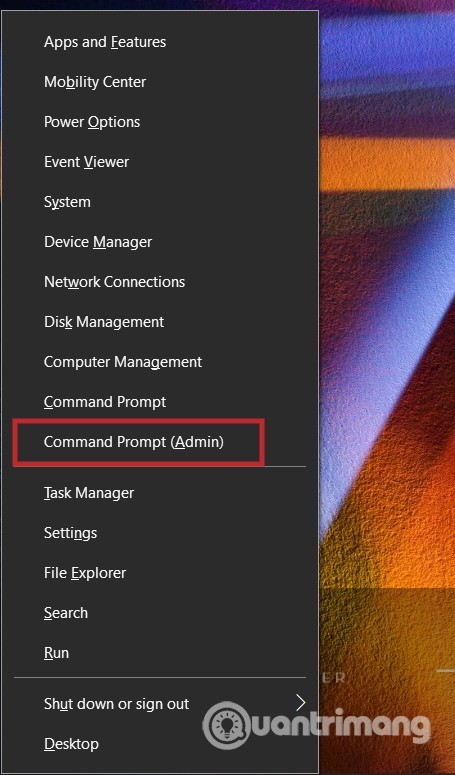
在剛開啟的命令提示字元視窗中,鍵入,用要尋找的檔案的名稱取代搜尋字詞。在下面的範例中,Quantrimang 嘗試搜尋名為「funvideo」的檔案/資料夾。dir "\*search term* /s
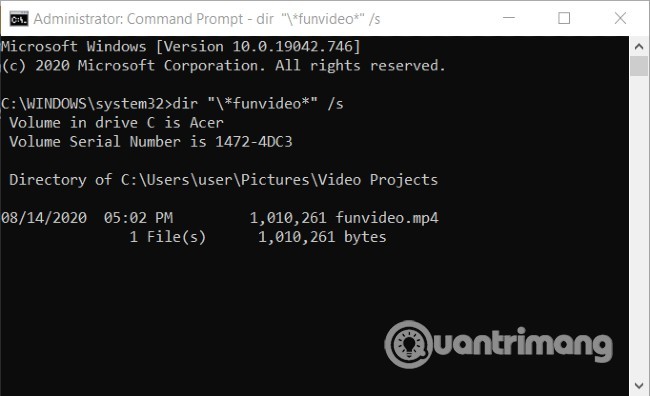
按下 Enter 鍵約 1 至 2 秒後,將顯示搜尋結果。所有名稱與 funvideo 相關的檔案/資料夾都將被列出。
現在讓我們稍微解釋一下上述語句中的組成部分:
dir是一個用於顯示目前目錄中的檔案但也可以存取電腦上任何位置的資料的命令。\在目前裝置的根磁碟機中搜尋。/sdir 命令提示字元在所有子磁碟機中搜尋*最後,命令列應用程式使用點作為通配符。它表示搜尋命令將找到所有包含您的搜尋關鍵字的檔案名稱。*在名稱末尾添加逗號,這樣business*將搜尋名稱開頭帶有搜尋關鍵字的所有文件*開頭,您的搜尋將只包含其後的關鍵字的結果。例如*.jpg。*如果您在搜尋字詞的開頭和結尾都加上標點符號,則會涵蓋所有情況。無論您輸入的關鍵字是否是檔案的實際名稱,該檔案仍將列在搜尋結果中。如果您將檔案儲存在磁碟機 D: 中,則在磁碟機 C: 中搜尋將找不到它。因此需要按照下面的步驟更改目錄。
首先,輸入cd..然後按Enter 鍵告訴命令提示字元您需要變更磁碟機。接下來,要變更為磁碟機 D,您需要鍵入d:並按Enter。從現在開始,所有命令都將在磁碟機 D 上執行。
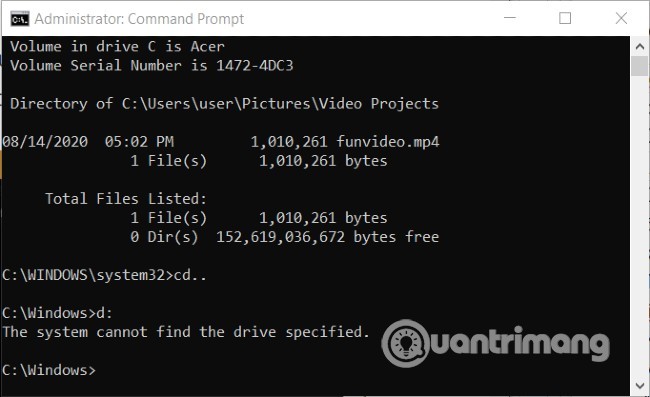
現在,您可以透過再次執行該命令來搜尋所需的檔案dir "\search term*" /s。請注意使用 * 符號以便更有效地搜尋。如果輸入錯誤,您將收到如下例所示的「無標籤」錯誤訊息。 Quantrimang 的建議是始終* 在搜尋關鍵字的開頭和結尾使用兩個標記。
找到檔案後,您可以使用預設軟體的命令提示字元立即開啟它。
首先,您需要更改包含該文件的資料夾的路徑。您可以透過使用命令cd後接包含該檔案的目錄的路徑來執行此操作。避免錯誤的最佳方法是複製搜尋結果中列出的目錄路徑。
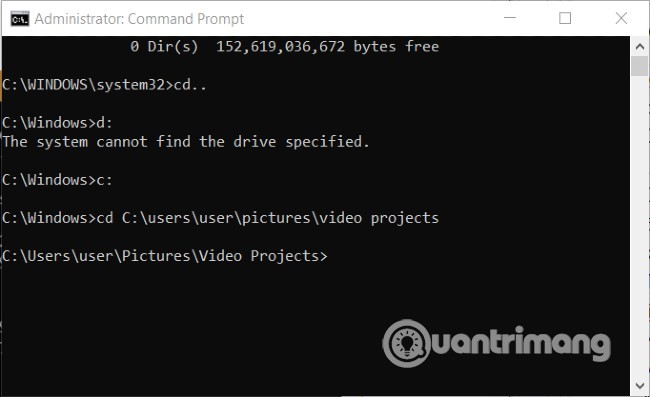
輸入引號內有完整副檔名的檔名,".."然後按 Enter。該文件將使用預設軟體開啟。如果其他檔案與原始檔案位於同一資料夾中,則可以開啟它們。
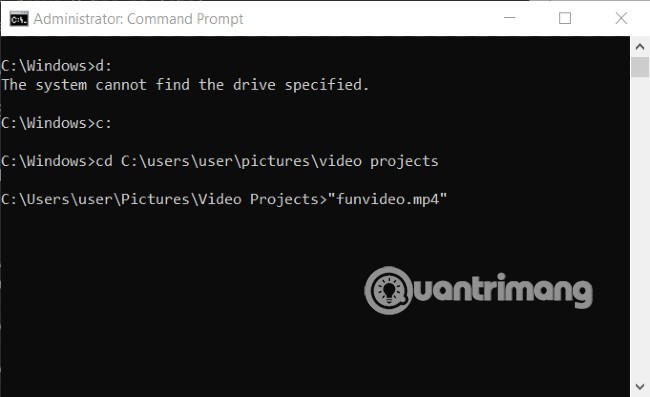
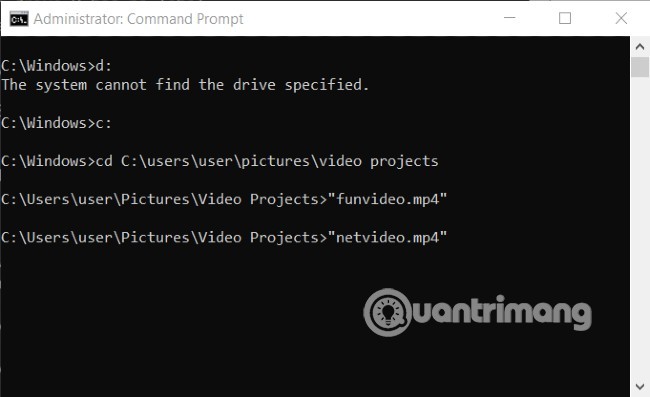
完成後如果需要開啟其他文件,可以使用cd..帶路徑的命令移動到新資料夾即可。
祝你好運,請參考 Quantrimang 上的其他精彩提示:
VPN是什麼? VPN有哪些優缺點?接下來,我們和WebTech360一起探討VPN的定義,以及如何在工作中套用這種模式和系統。
Windows 安全中心的功能遠不止於防禦基本的病毒。它還能防禦網路釣魚、攔截勒索軟體,並阻止惡意應用運作。然而,這些功能並不容易被發現——它們隱藏在層層選單之後。
一旦您學習並親自嘗試,您就會發現加密非常容易使用,並且在日常生活中非常實用。
在下文中,我們將介紹使用支援工具 Recuva Portable 還原 Windows 7 中已刪除資料的基本操作。 Recuva Portable 可讓您將其儲存在任何方便的 USB 裝置中,並在需要時隨時使用。該工具小巧、簡潔、易於使用,並具有以下一些功能:
CCleaner 只需幾分鐘即可掃描重複文件,然後讓您決定哪些文件可以安全刪除。
將下載資料夾從 Windows 11 上的 C 碟移至另一個磁碟機將幫助您減少 C 碟的容量,並協助您的電腦更順暢地運作。
這是一種強化和調整系統的方法,以便更新按照您自己的時間表而不是微軟的時間表進行。
Windows 檔案總管提供了許多選項來變更檔案檢視方式。您可能不知道的是,一個重要的選項預設為停用狀態,儘管它對系統安全至關重要。
使用正確的工具,您可以掃描您的系統並刪除可能潛伏在您的系統中的間諜軟體、廣告軟體和其他惡意程式。
以下是安裝新電腦時推薦的軟體列表,以便您可以選擇電腦上最必要和最好的應用程式!
在隨身碟上攜帶完整的作業系統非常有用,尤其是在您沒有筆記型電腦的情況下。但不要為此功能僅限於 Linux 發行版——現在是時候嘗試複製您的 Windows 安裝版本了。
關閉其中一些服務可以節省大量電池壽命,而不會影響您的日常使用。
Ctrl + Z 是 Windows 中非常常用的組合鍵。 Ctrl + Z 基本上允許你在 Windows 的所有區域中撤銷操作。
縮短的 URL 方便清理長鏈接,但同時也會隱藏真實的目標地址。如果您想避免惡意軟體或網路釣魚攻擊,盲目點擊此類連結並非明智之舉。
經過漫長的等待,Windows 11 的首個重大更新終於正式發布。













